"Tja, jag tog av misstag videon i slowmotion 2x 120p. Finns det något sätt att konvertera slowmotionvideon till en video med normal hastighet och återställa ljudet?" - Från DPReview-forumet Slow-motion-funktionen tillämpas nu på alla Android- och iPhone-mobiler, vilket hjälper dig att fånga saker som rör sig snabbt och tydligt i låg hastighet. Men vad sägs om att ändra slowmotion-videor till normal hastighet när du tar videor i fel läge? Här är 3 enkla sätt att snabba upp videor på din Android/iPhone. Och du kan också lära dig om den bästa programvaran för att ändra slowmotion-videorna till normal hastighet med hög kvalitet.
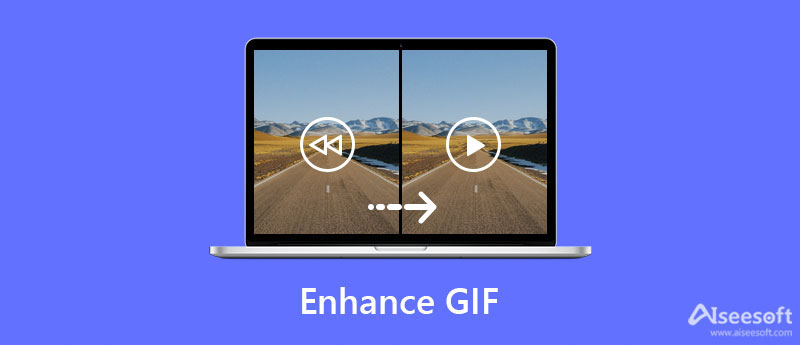
Efter att du av misstag tagit slo-mo-videor med din iPhone-kamera kan du direkt snabba slowmotion-videor till normal hastighet på din iPhone genom appen Foton eller iMovies videoredigerare. Här är de detaljerade stegen:
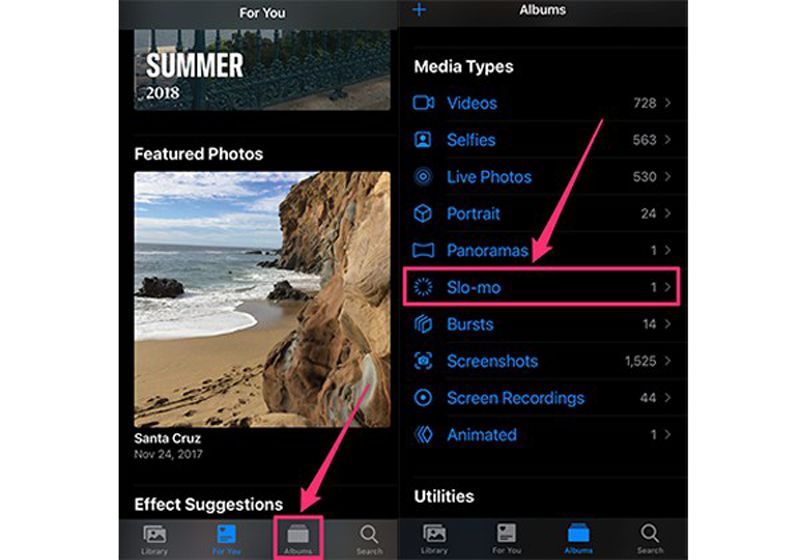
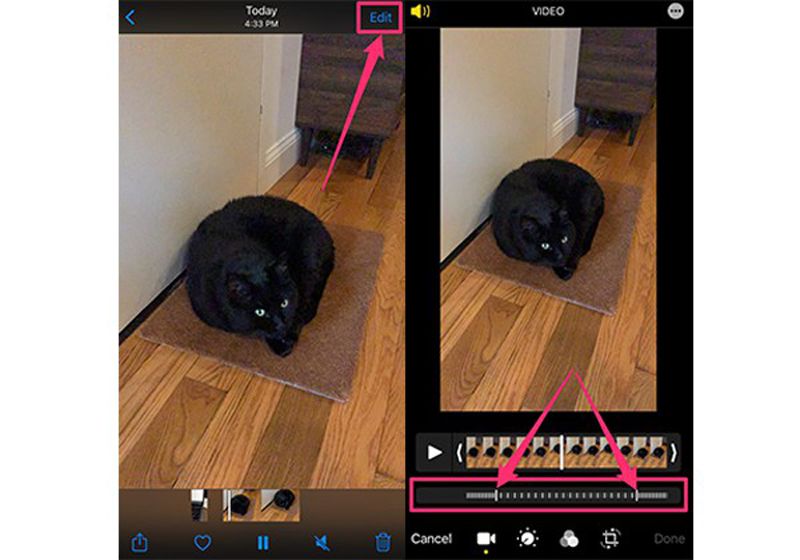

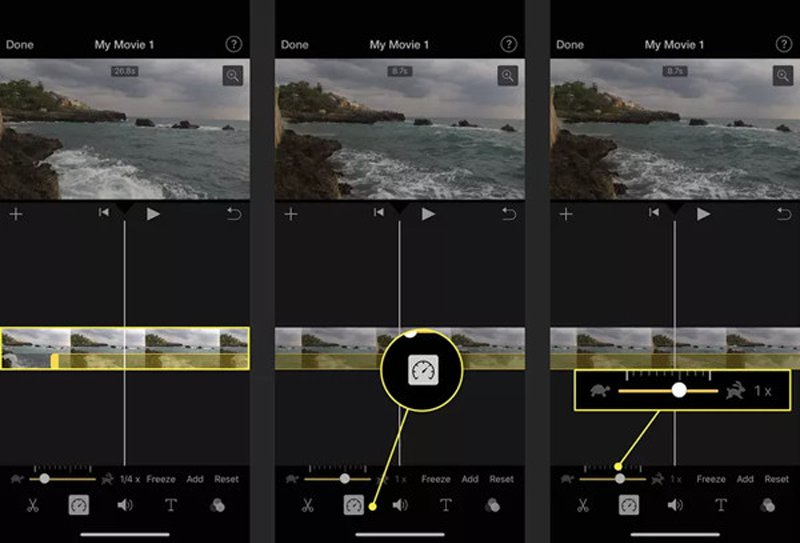
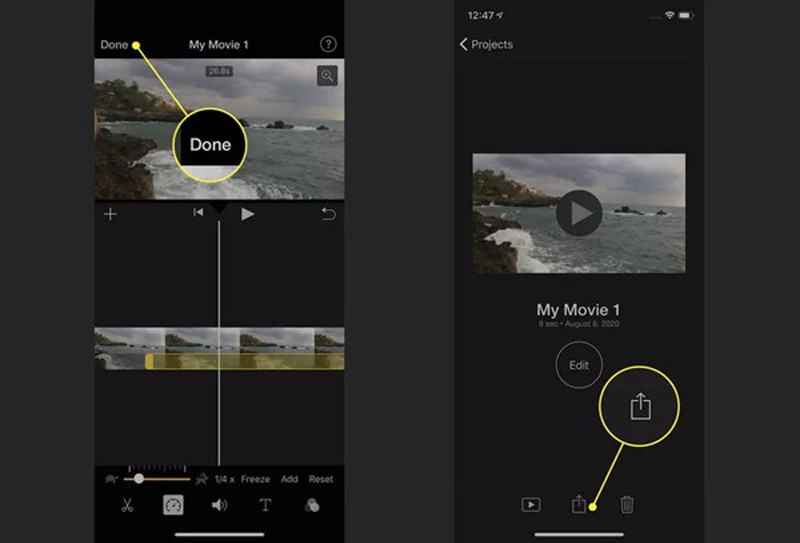
För Android-användare finns det ingen standardkontroll för snabbare ändra slowmotion-videor till normal hastighet. Således kan du lita på att Google Foton redigerar dina videor. Den stöder acceleration av slo-mo-videor till 1.5x eller 2x hastighet. Här är stegen:
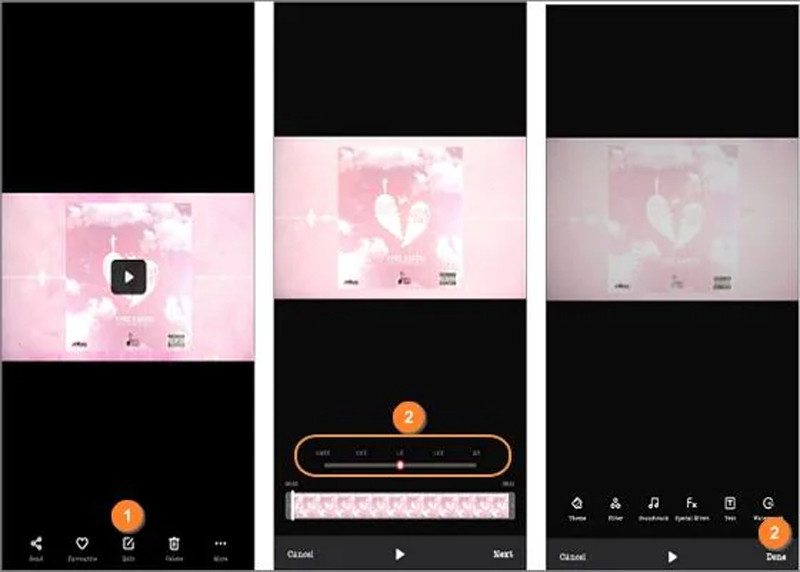
De nämnda tre metoderna kan bara göra enkla hastighetsändringar utan bildhastighetsinställningar, vilket kommer att sänka kvaliteten på originalvideor. Dessutom stöder standardhastighetsregulatorn bara att snabba upp videor med en hastighet på 1x till 2x, vilket kanske inte ändrar slowmotion-videorna till normal hastighet. Således kan du lita på den bästa och professionella videohastighetskontrollern - Aiseesoft Video Converter Ultimate för Windows/Mac. Det är en allt-i-ett-videoredigerare som gör att du kan importera video i alla format. Du kan till exempel använda den för att snabba upp MP4 lätt. Det hjälper dig att ändra slowmotion-videor till normal hastighet med hög kvalitet och anpassade inställningar.

Nedladdningar
Bästa Video Speed Changer - Aiseesoft Video Converter Ultimate
100 % säker. Inga annonser.
100 % säker. Inga annonser.
1. Vilken hastighet ska jag välja för att ändra slo-mo-videor till normal hastighet?
Det beror på inställningarna för dina slo-mo-videor. Normalt måste du justera en 120fps slowmotion-video till 4x hastighet. Det beror på att den normala videon alltid använder bildhastigheten på 30 fps.
2. Hur ändrar man slo-mo-videor till normal hastighet på Windows/Mac?
iPhone har standardhastighetsregulatorn. Och för Windows/Mac kan du lita på Aiseesoft Video Converter Ultimate, som tillhandahåller en hastighetskontroll, videoredigerare, kvalitetsförstärkare, etc.
3. Vilken hastighet stöder iMovie?
Tyvärr stöder iMovie bara en maximal hastighet på 2x, vilket inte räcker för att ändra slowmotion-videor till normal hastighet. Således kan du gå till professionella videoredigerare på Windows/Mac.
Slutsats
Efter att ha läst den här artikeln måste du ha vetat hur du gör ändra slowmotion-videor till normal hastighet på din Android/iPhone för att kompensera för dina misstag. Förutom de tre enkla sätten kan du även använda Aiseesoft Video Converter Ultimate för att accelerera slowmotion-videor till normal hastighet med hög kvalitet. Om du får användbar information här, dela den med dina vänner nu.

Video Converter Ultimate är en utmärkt videokonverterare, redigerare och förstärkare för att konvertera, förbättra och redigera videor och musik i 1000 format och mer.
100 % säker. Inga annonser.
100 % säker. Inga annonser.